Big Blue Meeting bao gồm dịch vụ lưu trữ Greenlight cho tất cả khách hàng, bao gồm tất cả các tùy chọn cấu hình có thể cài đặt thông qua bảng điều khiển người quản lý của chúng tôi. Bạn có thể đăng ký dùng thử miễn phí và cài đặt Greenlight trên miền phụ của chúng tôi hoặc miền phụ / miền của riêng bạn trong vài phút để thử nghiệm.
Greenlight có tài khoản quản trị viên cung cấp cho bạn khả năng quản lý người dùng trên máy chủ.
Khi bạn đã đăng nhập với tư cách là Quản trị viên, bạn sẽ thấy một mục mới trong Trình đơn thả xuống Tài khoản có tiêu đề Cơ quan.
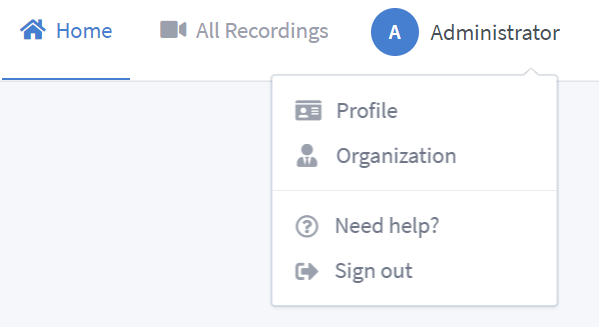

Thông qua tab Bản ghi máy chủ, Quản trị viên có thể xem tất cả các bản ghi tồn tại trên máy chủ BigBlueButton của họ.
LƯU Ý: Do các giới hạn trên API BigBlueButton, nếu máy chủ của bạn có nhiều phòng hoặc bản ghi, trang có thể không tải do yêu cầu hết thời gian chờ.
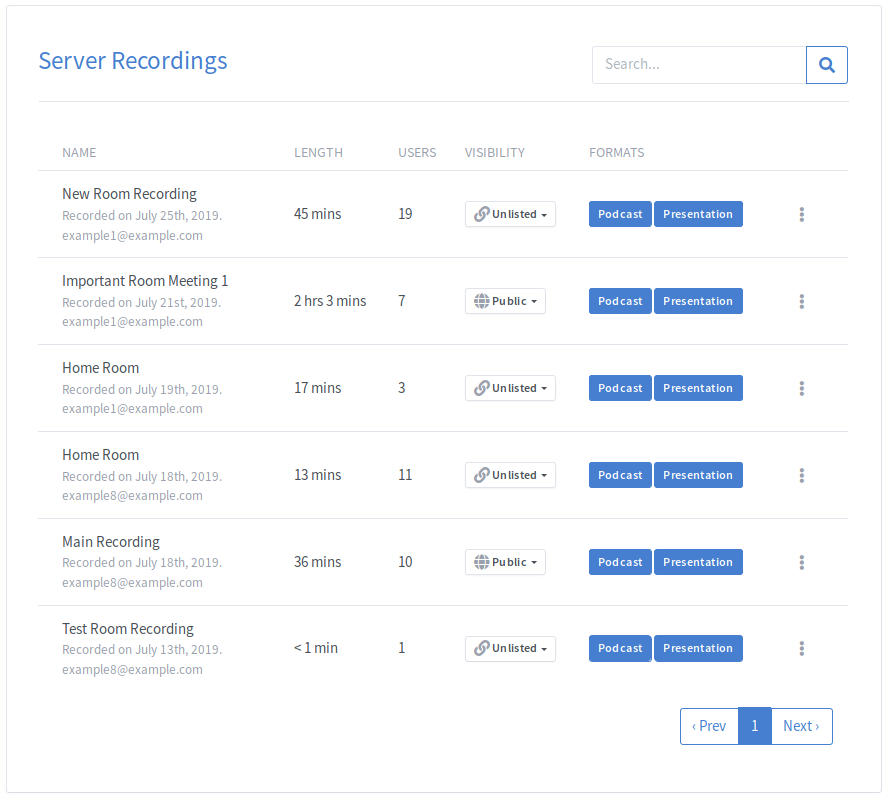
Hộp tìm kiếm có thể được sử dụng để lọc dựa trên Họ tên, Chiều dài, Người dùng, Chủ sở hữu bản ghi, Hình ảnh tốt or Định dạng của bất kỳ người dùng nào.

Theo mặc định, các phòng đang chạy sẽ được hiển thị ở đầu danh sách trước tiên. Nếu không có phòng nào đang hoạt động, các phòng sẽ được sắp xếp theo ngày tạo.
Có thể sắp xếp các bản ghi theo các chỉ số như Họ tên, Số người dùngvà Thời lượng ghi.
Điều này có thể được thực hiện bằng cách nhấp vào tiêu đề của bảng (chu kỳ tăng dần, giảm dần và không có thứ tự cụ thể):
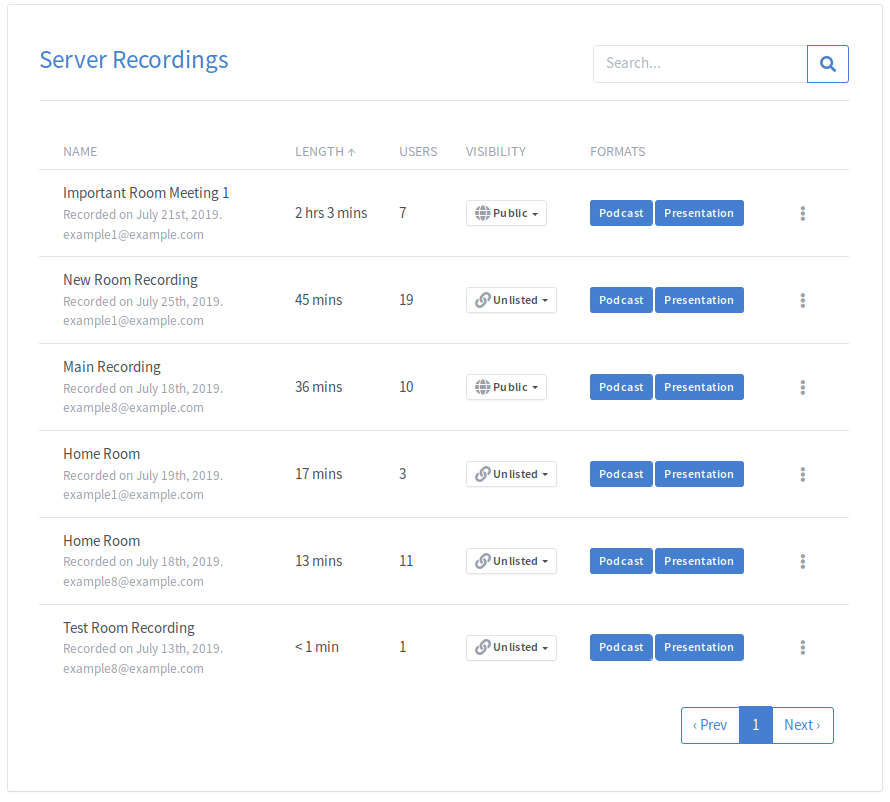
Quản trị viên có thể tùy chỉnh Greenlight thông qua Tab Cài đặt Trang web.
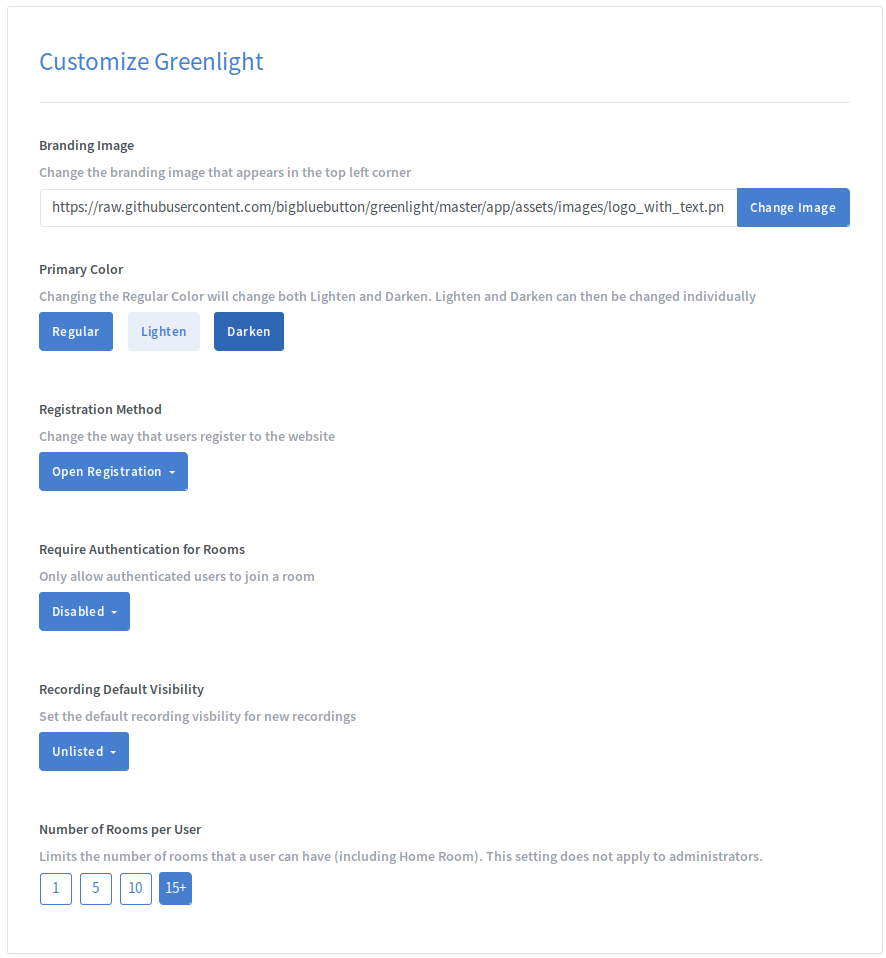
Để thay đổi Hình ảnh Thương hiệu của Greenlight được hiển thị ở góc trên cùng bên trái, hãy thay thế hình ảnh mặc định bằng URL của hình ảnh của bạn và nhấp vào Thay đổi Hình ảnh.

Để thay đổi Url hợp pháp của Greenlight được hiển thị ở chân trang, hãy thêm URL mong muốn vào trường và nhấp vào Thay đổi Url. Đặt nó thành trống sẽ xóa liên kết khỏi chân trang.

Để thay đổi Url chính sách bảo mật của Greenlight được hiển thị ở chân trang, hãy thêm URL mong muốn vào trường và nhấp vào Thay đổi Url. Đặt nó thành trống sẽ xóa liên kết khỏi chân trang.

Để thay đổi Màu chính của Greenlight, hãy mở bảng màu và chọn Màu chính mới.
Thay đổi Màu chính “Thông thường” cũng sẽ tự động tính toán các phiên bản Làm sáng và Làm tối của màu.
Nếu bạn muốn thay đổi phiên bản Chỉnh sáng hoặc Chỉnh tối, chúng có thể được thay đổi riêng lẻ thành bất kỳ màu nào có thể.
Màu chính là màu mà Greenlight sử dụng làm cơ sở cho việc tạo kiểu. Điều này bao gồm các nút, liên kết, biểu tượng, v.v.
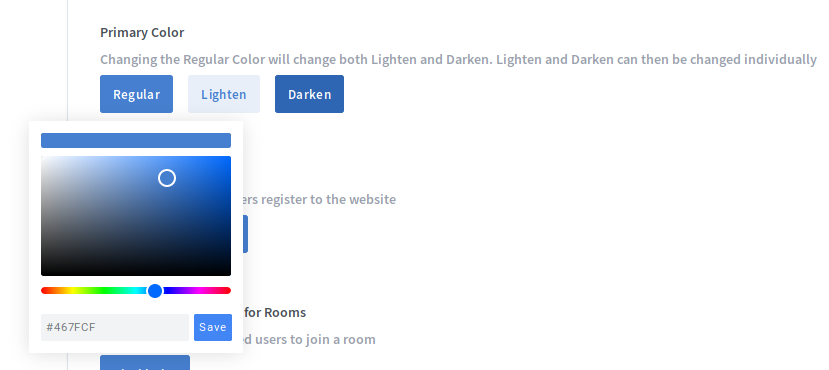
Thông qua Cài đặt Trang, bạn có thể định cấu hình Phương thức Đăng ký cho Greenlight.
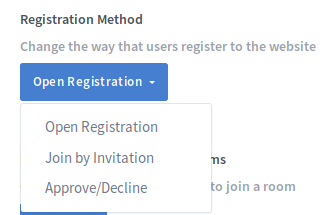
Mở đăng ký
Đăng ký mở cho phép bất kỳ người dùng nào đăng ký và đăng nhập vào Greenlight.
Tham gia bằng lời mời
Tham gia bằng lời mời vô hiệu hóa đăng ký đang mở. Người dùng sẽ chỉ có thể đăng ký nếu họ nhận được lời mời từ Quản trị viên.
Để sử dụng Tham gia bằng Lời mời, ALLOW_MAIL_NOTIFICATIONS phải được đặt thành true trong .env tập tin.
Để mời người dùng, hãy nhấp vào nút Mời người dùng bên cạnh Thanh tìm kiếm.

Để gửi email cho nhiều người dùng, hãy nhập các email của họ được phân tách bằng dấu phẩy. Nếu bạn chỉ muốn mời 1 người dùng, hãy nhập email của họ mà không có dấu phẩy.
(Những) người dùng sẽ nhận được một email có nút sẽ liên kết họ với trang đăng ký.
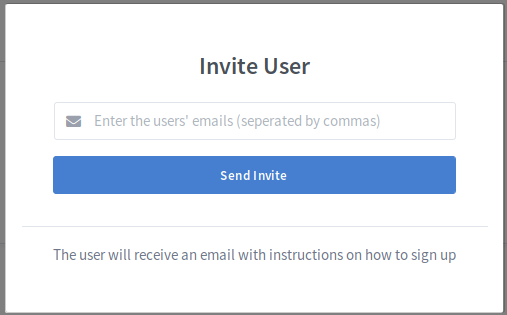
Phê duyệt / Từ chối
Phê duyệt / Từ chối cho phép bất kỳ ai đăng ký Greenlight, nhưng người dùng đó phải được Phê duyệt inorder để họ có thể truy cập các tính năng có sẵn thông qua Greenlight.
Khi người dùng đăng ký, họ sẽ được đặt ở trạng thái Đang chờ xử lý. Quản trị viên sẽ có thể xem tất cả người dùng Đang chờ xử lý trong chưa giải quyết trong bảng Quản lý người dùng.
If ALLOW_MAIL_NOTIFICATIONS được thiết lập để true trong .env , sau đó tất cả Quản trị viên sẽ nhận được email khi người dùng đăng ký.
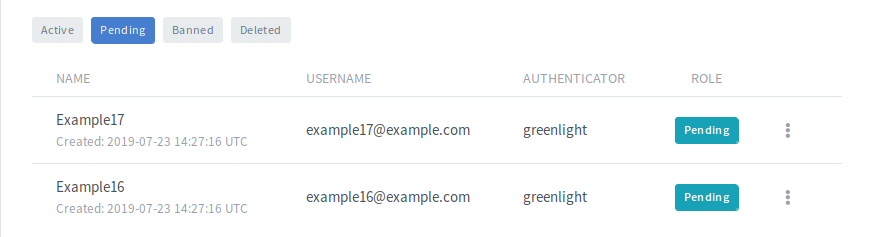
Người dùng có thể được Chấp thuận hoặc Từ chối bằng cách nhấp vào menu Tài khoản thả xuống.
If ALLOW_MAIL_NOTIFICATIONS được thiết lập để true trong .env , người dùng sẽ nhận được một email thông báo rằng tài khoản của họ đã được chấp thuận.
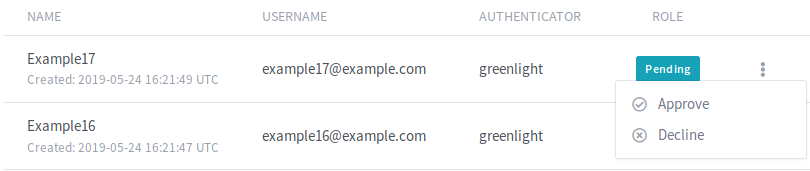
Nếu người dùng đăng ký bị từ chối, họ sẽ được đặt ở trạng thái Bị cấm. Người dùng bị cấm không thể đăng nhập hoặc truy cập bất kỳ tính năng nào trong Greenlight.

Theo mặc định, người dùng chưa đăng nhập có thể tham gia bất kỳ Phòng nào đã được Chủ phòng bắt đầu nếu họ được cung cấp liên kết lời mời. Điều này có thể bị tắt, có nghĩa là chỉ những người dùng đã đăng nhập mới được phép tham gia Phòng.
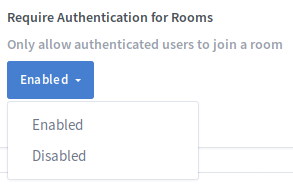
Theo mặc định, tất cả người dùng có thể tạo phòng đều có thể chia sẻ phòng. Phòng dùng chung có thể bị vô hiệu hóa hoàn toàn bằng cách đặt cài đặt này thành Bị vô hiệu hóa.
Trong phương thức Truy cập chung, người dùng có thể chia sẻ phòng với người dùng khác bằng cách tìm kiếm tên hoặc uid của người dùng đó. Nếu bạn không muốn một vai trò cụ thể có thể tìm kiếm được trong menu thả xuống này, bạn có thể ẩn chúng khỏi danh sách trong Quyền của Vai trò.

Theo mặc định, người dùng sẽ không thể tải trước bản trình bày vào phòng của họ. Quản trị viên có thể bật hoặc tắt tính năng này dựa trên các trường hợp sử dụng của họ.
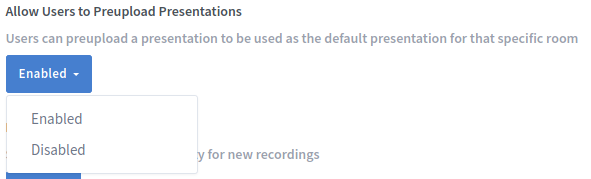
Đặt chế độ hiển thị mặc định của các bản ghi âm trong phòng.
Công khai: mọi người có thể xem nếu có link phòng.
Không công khai: chỉ những người dùng có liên kết ghi âm mới có thể xem được.
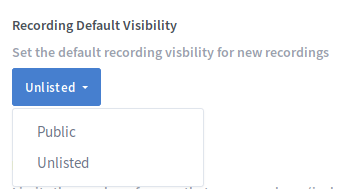
Theo mặc định, một số thông tin trong tất cả các phòng được lưu trữ trên máy chủ BigBlueButton. Trong một số trường hợp (chẳng hạn như những nơi có GDPR), người dùng phải đồng ý với điều này trước khi máy chủ BigBlueButton có thể lưu trữ thông tin. Nếu điều này áp dụng cho việc triển khai của bạn, hãy đặt điều này thành Enabled. Sau khi được đặt thành bật, nó cũng sẽ mở khóa Room Configuration tùy chọn này sẽ cho phép bạn thiết lập cách bạn muốn Allow room to be recorded cài đặt phòng để hoạt động (Luôn bật, Tùy chọn, Tắt)
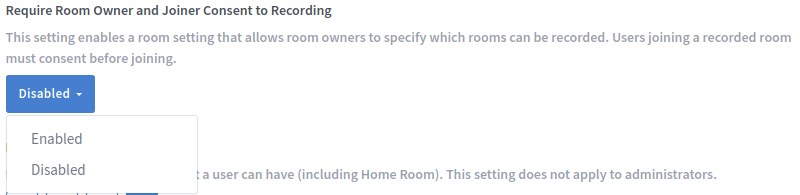
Nếu được bật, khi tham gia một phòng, người dùng phải nhấp vào hộp kiểm trước khi được phép vào phòng.
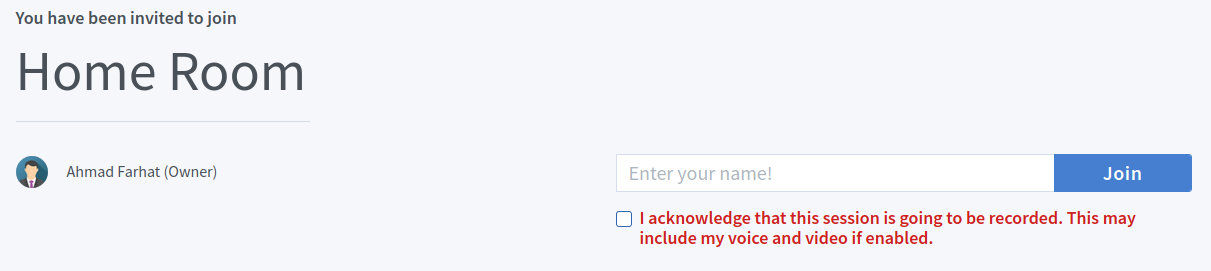
Theo mặc định, người dùng được phép tạo và quản lý bao nhiêu phòng tùy thích. Sử dụng cài đặt này, Quản trị viên có thể giới hạn số lượng phòng mà người dùng có thể tạo. Nếu người dùng đã vượt quá giới hạn và cài đặt được thay đổi, người dùng sẽ không thể bắt đầu bất kỳ phiên nào cho các phòng vượt quá giới hạn.
Để cho phép người dùng tạo bao nhiêu phòng tùy thích, hãy chọn tùy chọn xa nhất bên phải (15+).

Thông qua tab Cấu hình Phòng, Quản trị viên có thể chỉnh sửa cài đặt phòng cho trang web của họ. Đối với cài đặt phòng hiện đã được bật, người dùng được phép chỉnh sửa cài đặt phòng theo ý muốn (mặc định là Tùy chọn). Tuy nhiên, nếu tính năng phòng bị xóa thông qua .env tệp, nó được mặc định là Bị vô hiệu hóa.
Lưu ý: Các thay đổi về cài đặt phòng sẽ không áp dụng cho các cuộc họp hiện đang chạy / đang hoạt động.
Đối với mỗi cài đặt phòng, có 3 tùy chọn.
Luôn bật: Cài đặt buộc phải bật cho tất cả các phòng. Chủ sở hữu phòng không thể tắt cài đặt này.
Tùy chọn: Chủ sở hữu phòng có tùy chọn bật hoặc tắt cài đặt này.
Tàn tật: Cài đặt phòng không xuất hiện khi tạo phòng. Chủ sở hữu phòng không thể bật cài đặt này.
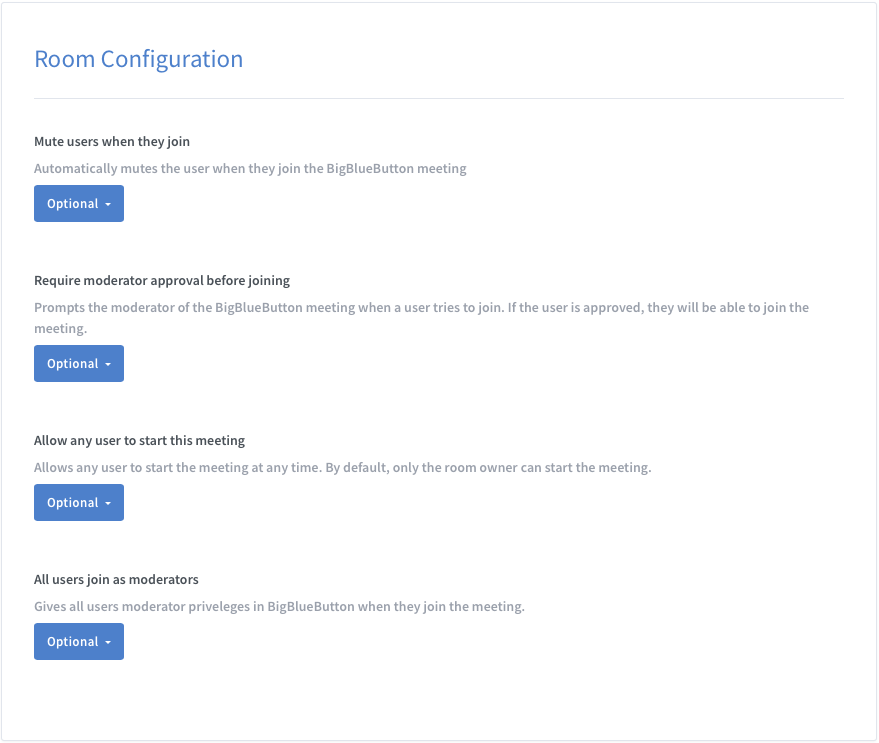
Thông qua tab Vai trò, quản trị viên có thể chỉnh sửa các vai trò cho trang web của họ.
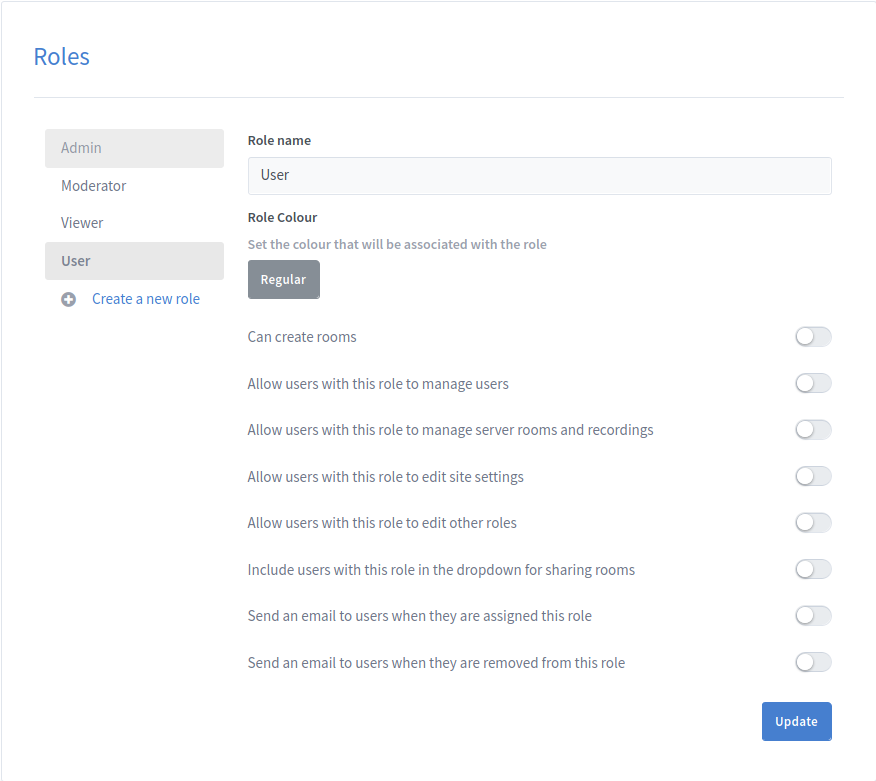
Vị trí của một vai trò trong danh sách vai trò biểu thị mức độ ưu tiên của nó. Càng lên cao trong danh sách, mức độ ưu tiên của vai trò càng cao.
Để tạo vai trò mới, hãy nhấp vào nút Tạo vai trò mới. Thao tác này sẽ mở cửa sổ bật lên tạo vai trò nơi Quản trị viên có thể chỉ định tên của vai trò mới.
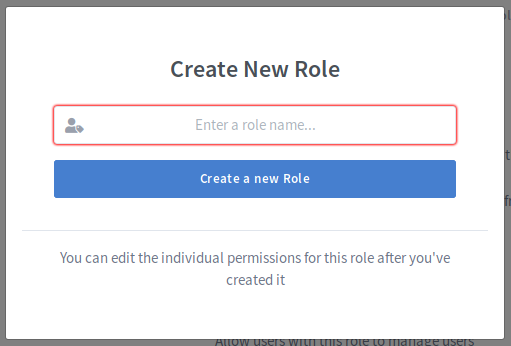
Vai trò mới sẽ tự động được tạo với mức ưu tiên thấp thứ hai chỉ cao hơn vai trò người dùng.
Để thay đổi mức độ ưu tiên của vai trò hiện tại, hãy kéo vai trò đó đến vị trí bạn muốn trong danh sách vai trò.
Lưu ý: Quản trị viên chỉ có thể thay đổi mức độ ưu tiên của các vai trò có mức độ ưu tiên thấp hơn mức độ ưu tiên của chính họ.
Lưu ý: Vai trò Quản trị viên phải luôn là vai trò có mức độ ưu tiên cao nhất và vai trò người dùng phải luôn là vai trò có mức độ ưu tiên thấp nhất.
Để chỉnh sửa các quyền cho một vai trò, hãy chọn vai trò từ danh sách các vai trò.
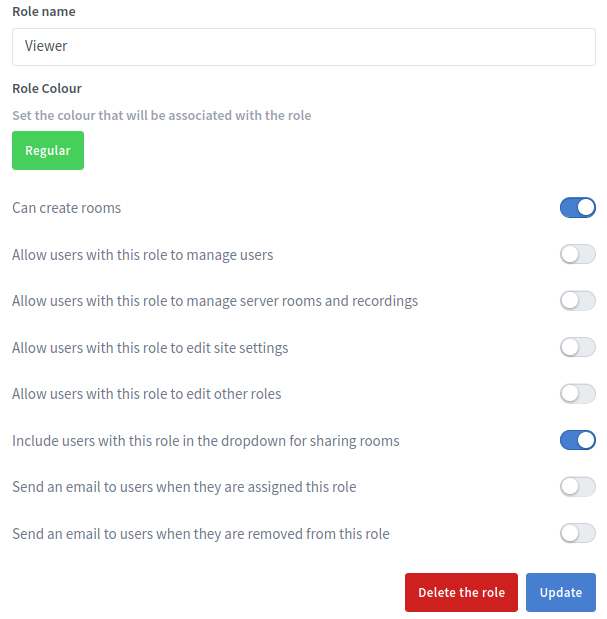
Sau khi quản trị viên đã chọn vai trò, họ có thể cập nhật tên cho vai trò cũng như màu sắc liên quan đến vai trò đó.
Quản trị viên cũng có thể cập nhật các quyền cho vai trò. Phần sau đây mô tả chức năng của mỗi quyền
| Sự cho phép | Mô tả |
|---|---|
| Có thể tạo phòng | Điều này xác định liệu người dùng có vai trò này có thể tạo phòng Greenlight của riêng họ hay không. |
| Cho phép người dùng có vai trò này quản lý những người dùng khác | Điều này cho phép người dùng truy cập vào tab Quản lý người dùng như thể họ là quản trị viên |
| Cho phép người dùng có vai trò này xem các phòng máy chủ và bản ghi | Điều này cho phép người dùng truy cập các tab Thiết lập trang web như thể họ là quản trị viên |
| Cho phép người dùng có vai trò này chỉnh sửa cài đặt trang web | Điều này cho phép người dùng truy cập các tab Thiết lập trang web như thể họ là quản trị viên |
| Cho phép người dùng có vai trò này chỉnh sửa các vai trò khác | Điều này cho phép người dùng truy cập tab Vai trò như thể họ là quản trị viên |
| Đưa những người dùng có vai trò này vào menu thả xuống để chia sẻ phòng | Điều này bao gồm người dùng trong menu thả xuống để chia sẻ phòng |
| Gửi email cho người dùng khi họ được giao vai trò này | Điều này xác định có nên gửi email cho người dùng khi họ được thăng chức lên vai trò này hay không |
| Gửi email cho người dùng khi họ bị xóa khỏi vai trò này | Điều này xác định có gửi email cho người dùng khi họ bị xóa khỏi vai trò này hay không |
Lưu ý: Quản trị viên không thể thay đổi tên cho vai trò người dùng hoặc bất kỳ quyền nào được liên kết với vai trò Quản trị viên. Quản trị viên cũng chỉ có thể chỉnh sửa quyền cho các vai trò có mức độ ưu tiên thấp hơn vai trò của chính họ.
Để xóa một vai trò, hãy nhấp vào nút “Xóa vai trò”. Để vai trò được xóa thành công, không người dùng nào có thể được chỉ định cho vai trò. Các vai trò quản trị viên và người dùng cũng không thể bị xóa.